Comment modifier la taille des messages texte sur un téléphone Samsung : Android 14

Dans ce guide, vous apprendrez comment modifier la taille de la police des messages texte ou la taille de la police de l'application Messages sur les appareils Samsung Galaxy tels que Samsung Galaxy. Cependant, la modification de la taille de la police à partir de l'application Paramètres de Samsung modifiera la taille globale de la police, y compris les messages texte.
Pendant ce temps, certaines personnes souhaiteraient agrandir un peu la police du message texte sur leur application Messages ou leur application de texte pour une lecture meilleure et plus facile tout en gardant les autres textes sur le téléphone inchangés. Auparavant, vous auriez pu facilement modifier la taille de la police des messages texte en appuyant soit sur le volume, soit sur le volume, mais cela est complètement supprimé maintenant.
Comment modifier la taille de la police des messages texte sur Samsung
Sur votre Samsung Galaxy S24 ou S23vous trouverez peut-être que les polices de votre conversation textuelle sont trop petites. Une police trop petite rend les textes difficiles à lire. D'un autre côté, vous constaterez peut-être que les polices de votre conversation textuelle sur vos smartphones Samsung Galaxy sont trop grandes. Les grosses polices vous font manquer les commentaires précédents.
Étape 1. Ouvrez le messages application.
Étape 2. Recherchez n’importe quel message texte ou conversation, puis ouvrez-le.
Étape 3. Pincer ou écartez-les avec vos deux doigts pour agrandir un peu les textes et les ajuster en conséquence.
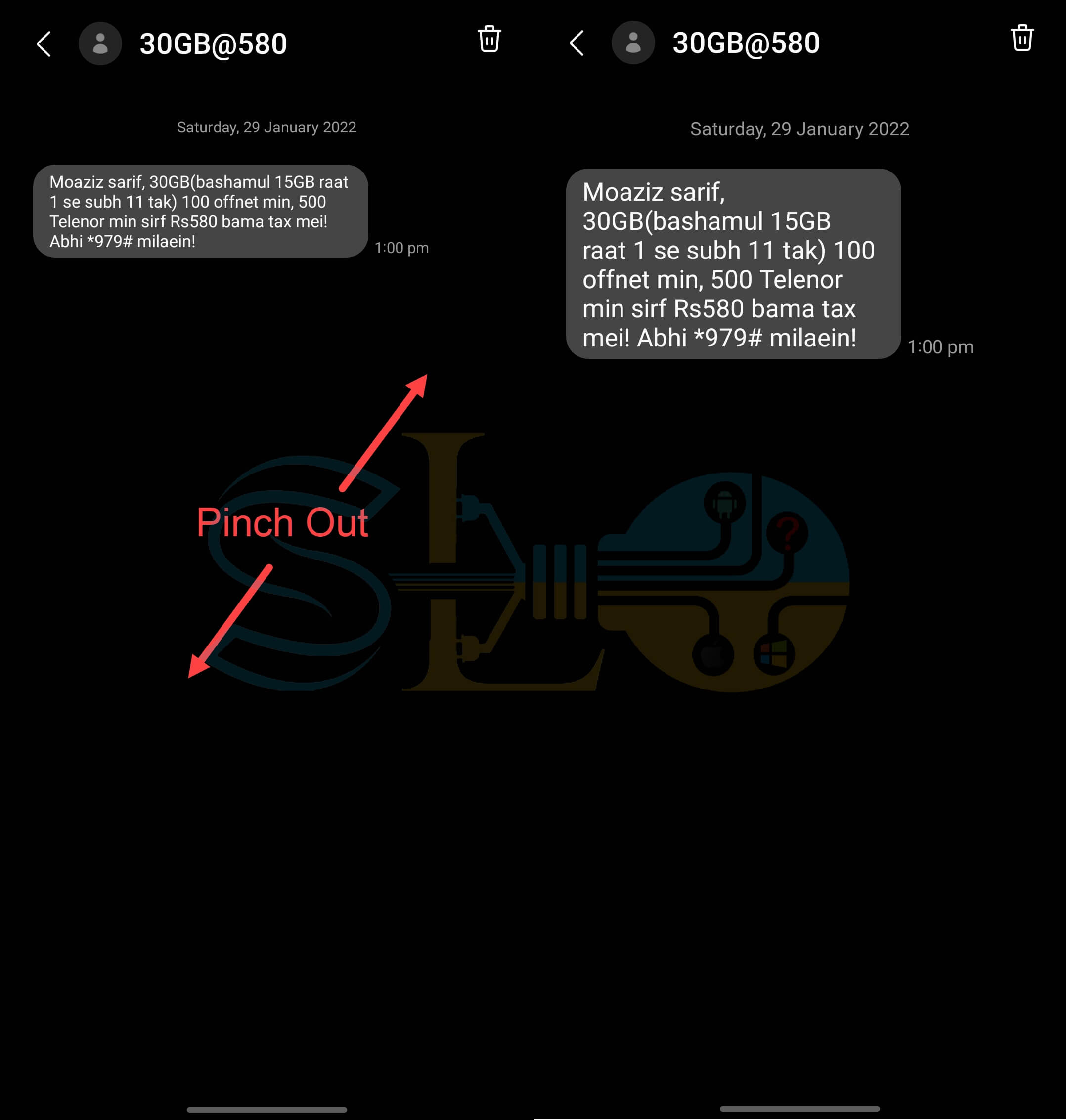
Pincez-les ou écartez-les avec vos deux doigts pour agrandir un peu les textes
Étape 4. Pincer avec deux doigts pour réduire la taille des textes en conséquence.
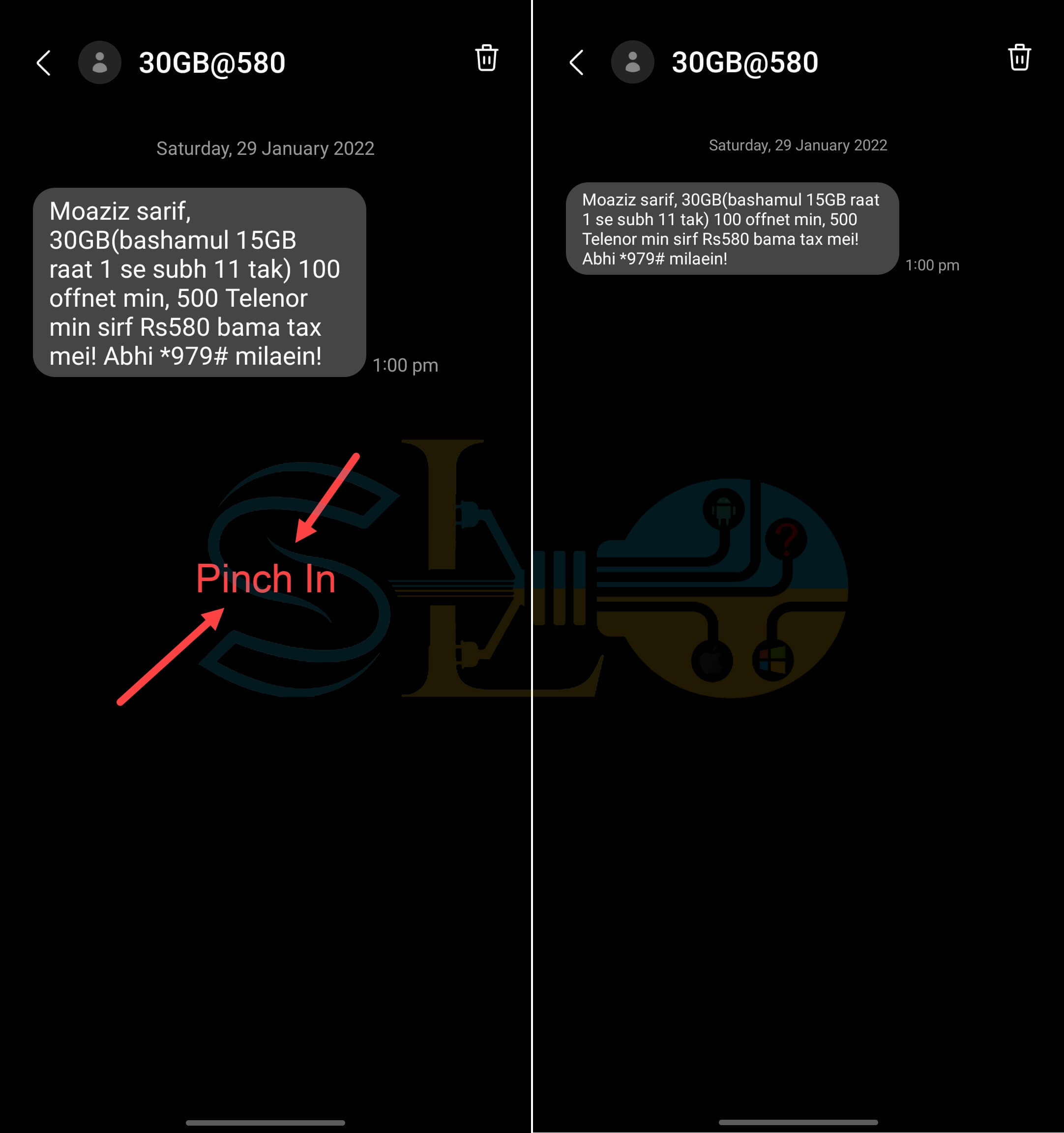
Pincez avec deux doigts pour réduire la taille des textes en conséquence.
Mais sur l'écran du message texte, vous pouvez pincer avec deux doigts pour réajuster la taille de la police qui restera même après le redémarrage de votre téléphone.
Comment changer la taille de la police système sur Galaxy
Vous avez maintenant appris à modifier la taille de la police des messages texte sur vos appareils Samsung Galaxy. Mais vous pouvez également modifier la police à partir de l’application Paramètres. Cependant, il est possible de personnaliser la taille et le style de la police sur votre écran Galaxy et même de mettre tout le texte en gras.
La taille et le style d'une police sont souvent essentiels à la lisibilité et au confort visuel. Il va donc de soi que vous souhaiterez peut-être modifier les paramètres de police sur vos appareils.
Étape 1. Allez au Paramètres application.
Étape 2. Robinet Afficher.
Étape 3. Robinet Taille et style de police.
Étape 4. Modifiez la taille de la police en faisant glisser le bouton Taille de la police glissière à droite ou à gauche. Si vous souhaitez mettre tout le texte de votre système en gras, activez Caractère gras en faisant glisser le bouton vers la droite.

Comment changer la taille de la police système sur Galaxy
C'est ça. C'est ainsi que vous pouvez modifier la taille de la police des messages texte sur vos appareils Samsung Galaxy en les pinçant ou en les pinçant. Cependant, vous pouvez également ajuster la taille globale de la police en modifiant l'application Paramètres où vous pouvez ajuster la taille de la police, mettre le texte en gras et même modifier le style de police.
Articles Similaires:



